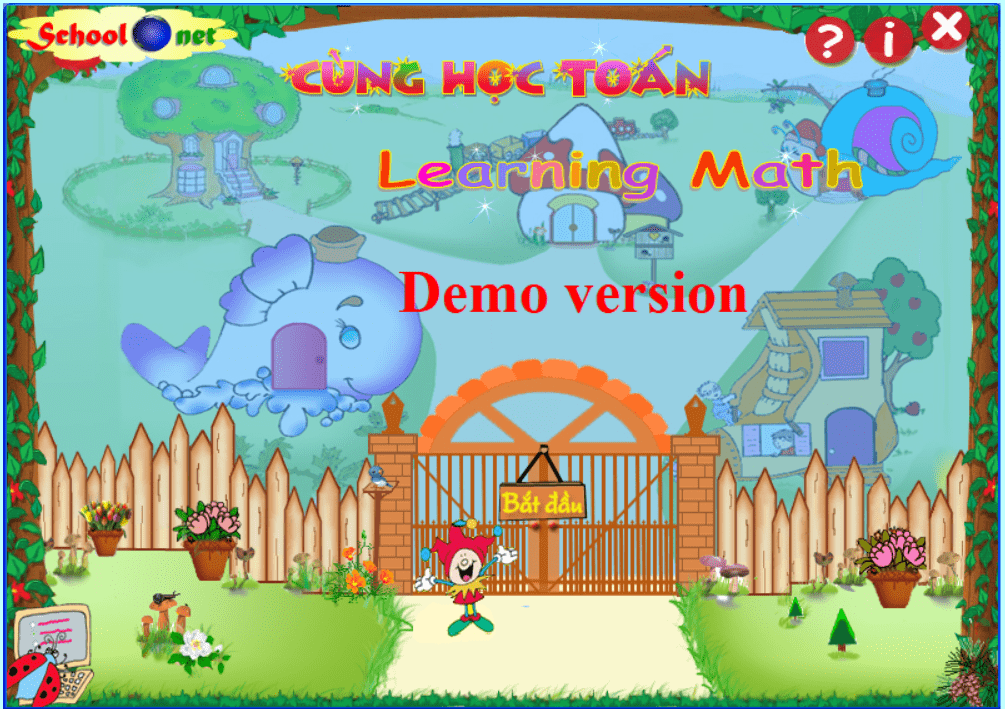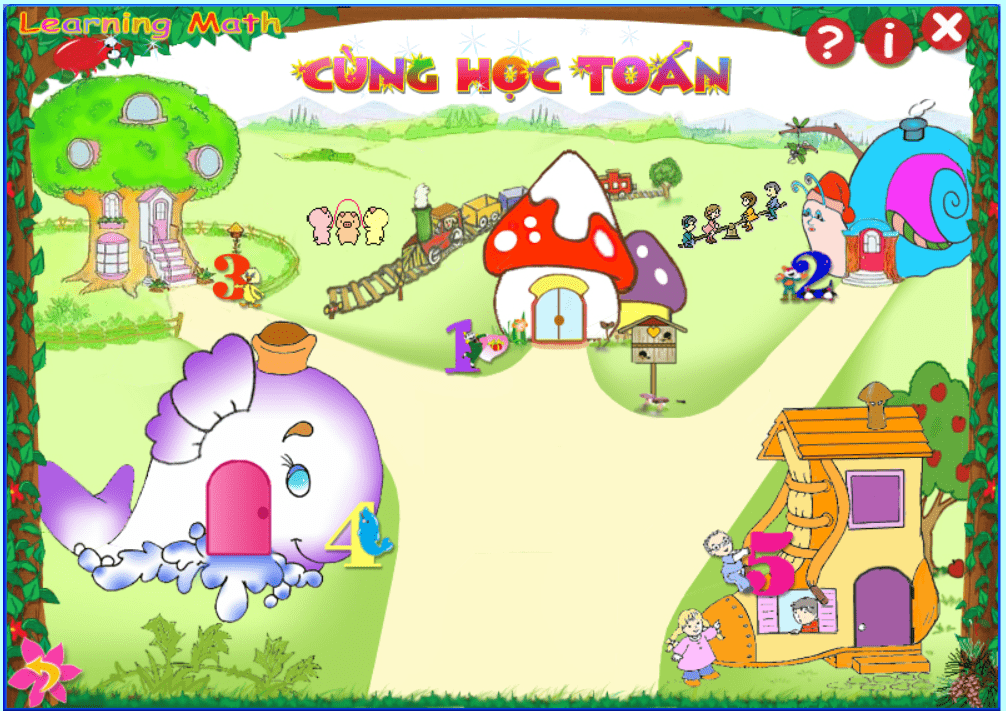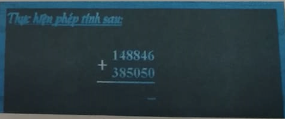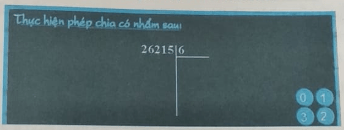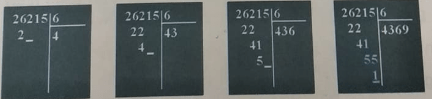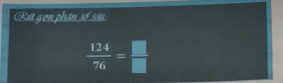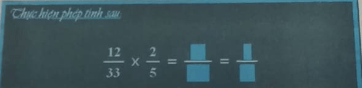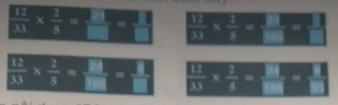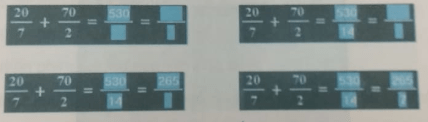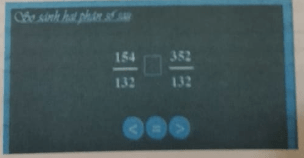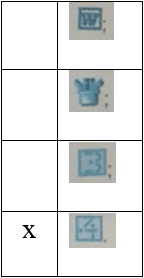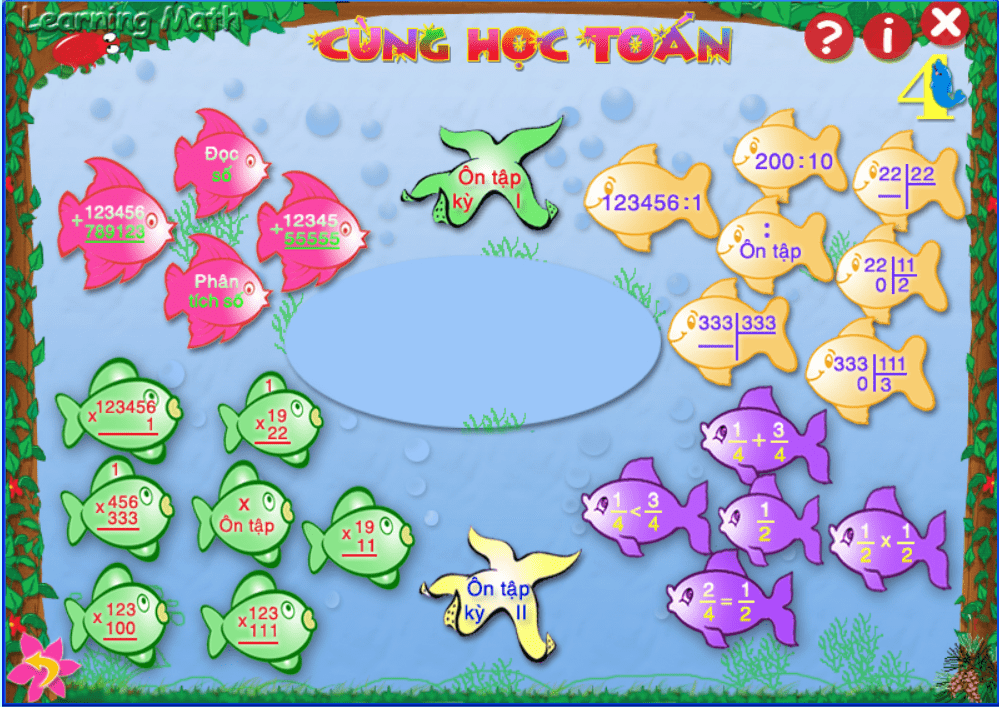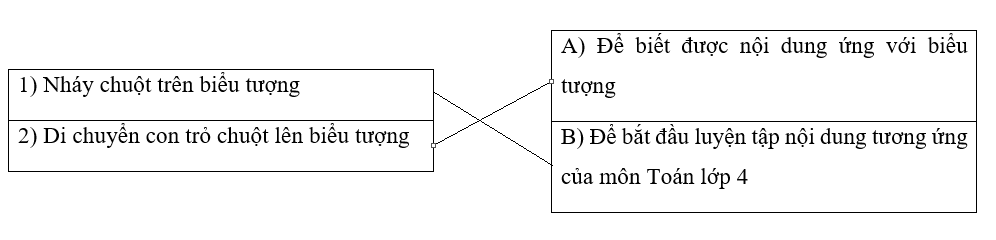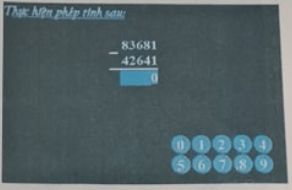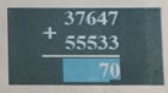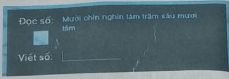Giải SBT Tin học 4 Bài 1: Học toán với phần mềm Cùng học toán 4 (Quyển 2) đầy đủ nhất
Mời các em học sinh và quý thầy cô tham khảo ngay hướng dẫn giải sách bài tập Tin học lớp 4 Bài 1: Học toán với phần mềm Cùng học toán 4 (Quyển 2) đầy đủ và rõ ràng dưới đây.
T1 trang 45 SBT Tin học 4:
Khởi động phần mềm Cùng học Toán 4 và tìm hiểu các nội dung luyện tập môn Toán lớp 4
Lời giải:
Hướng dẫn: Các bước thực hiện:
1. Nháy đúp biểu tượng trên màn hình nền. Màn hình khởi động của phần mềm xuất hiện.
2. Nháy chuột ở biểu tưởng Bắt đầu để xuất hiện trên màn hình chính.
3. Di chuyển con trỏ chuột lên từng biểu tượng con cá trên màn hình và quan sát nội dung gợi ý xuất hiện
4. Ghi lại một số nội dung luyện tập chính trong bảng sau:
| Biểu tượng | Nội dung luyện tập |
|---|---|
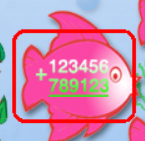 | Phép cộng, trừ các số có nhiều chữ số. |
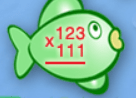 | Nhân 1 số với số có 3 chữ số (không nhớ) |
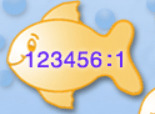 | Chia số có nhiều chữ số cho số có một chữ số |
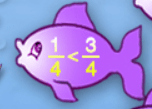 | So sánh phân số |
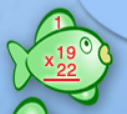 | Nhân một số với số có hai chữ số (có nhớ) |
T2 trang 46 SBT Tin học 4:
Luyện tập nội dung “Cộng, trừ các số có nhiều chữ số”
Lời giải:
Hướng dẫn:
1. Thực hiện các bước 1 và 2 như trong hướng dẫn luyện tập bài thực hành T1 để hiển thị màn hình chính.
2. Nháy chuột ở biểu tượng để có màn hình luyện tập tương tự như hình dưới đây:
3. Thực hiện phép cộng từ phải sang trái.
a) Nhập số 6 (vì 6 + 0 = 6). Số 6 xuất hiện tại vị trí vạch nhấp nháy và vạch này được chuyển sang bên trái số 6.
b) Nhập số 9 (vì 4 + 5 = 9). Số 9 xuất hiện và vạch nhấp nháy lại được chuyển tiếp sang bên trái số 9.
c) Thực hiện tương tự với các cặp số còn lại. Lưu ý đến phép cộng có nhớ
4. Nháy nút phía dưới màn hình để kiểm tra kết quả luyện tập. Sau đó em có thể nháy nút để chuyển sang luyện tập bài tiếp theo.
T3 trang 47 SBT Tin học 4:
Luyện tập nội dung “Chia số có nhiều chữ số có một chữ số”.
Lời giải:
Hướng dẫn:
Giả sử màn hình luyện tập như hình sau:
1. Số đầu tiên, bên trái (số 2) nhỏ hơn 6. Vì thế bắt đầu bằng chia số 26 cho 6. Nhập kết quả chia (4) vào vị trí vạch nhấp nháy và số dư (2) vào vị trí của vạch nhấp nháy (đã được chuyển sang cột bên trái).
2. Nhập số tiếp theo (số 2) vào bên phải số dư để được số 22.
3. Nhập kết quả chia số 22 cho 6 vào vị trí vạch nhấp nháy và số dư (4) vào cột bên trái (nơi có vạch nhấp nháy đã được tự động chuyển sang).
4. Thực hiện các thao tác tương tự với các số còn lại.
5. Nháy nút √ phía dưới màn hình để kiểm tra kết quả luyện tập. Hình dưới đây minh hoạ kết quả từng bước.
T4 trang 48 SBT Tin học 4:
Luyện tập nội dung “Rút gọn phân số”
Lời giải:
Hướng dẫn: Giả sử màn hình luyện tập như trên hình dưới đây.
1. Trước hết em hãy quan sát các vùng được tô màu xanh ở bên phải dấu =. Từ độ rộng của các vùng này em có thể đoán các số trên tử số hoặc dưới mẫu số gồm bao nhiêu chữ số. Chẳng hạn, như trong hình trên, các số cả trên tử số và dưới mẫu số đều gồm hai chữ số.
2. Nhập tử số của phân số đã được rút gọn vào vùng tử số (từ trái sang phải).
3. Tương tự, nhập mẫu số của phân số đã được rút gọn vào vùng mẫu số.
4. Nháy nút √ phía dưới màn hình để kiểm tra kết quả luyện tập.
T5 trang 48 SBT Tin học 4:
Luyện tập nội dung “Nhân phân số”
Lời giải:
Hướng dẫn: Giả sử màn hình luyện tập như trên hình dưới đây.
1. Nhân hai tử số với nhau và nhập vào vị trí con trỏ nhấp nháy (trên tử số). Dấu nhấp nháy được tự động chuyển xuống mẫu số.
2. Nhân hai mẫu số với nhau và nhập vào vị trí con trỏ nhấp nháy dưới mẫu số.
3. Rút gọn phân số.
Kết quả từng bước có thể như hình dưới đây.
T6 trang 49 SBT Tin học 4:
Luyện tập nội dung “Cộng phân số”
Lời giải:
Hướng dẫn: Giả sử màn hình luyện tập như trên hình sau đây:
1. Trước hết em quy đồng mẫu số (7 x 2 = 14). Cộng hai tử số và nhập vào vị trí con trỏ nhấp nháy (trên tử số). Dấu nhấp nháy được tự động chuyển xuống mẫu số.
2. Nhập mẫu số chung vào vị trí con trỏ nhấp nháy dưới mẫu số.
3. Rút gọn phân số.
4. Nháy nút √ phía dưới màn hình để kiểm tra kết quả luyện tập.
Hình dưới đây minh hoạ kết quả từng bước.
T7 trang 49 SBT Tin học 4:
Luyện tập nội dung “So sánh phân số”
Lời giải:
Hướng dẫn: Giả sử màn hình luyện tập như trên hình sau đây:
1. Nếu hai phân số có cùng mẫu số, em so sánh hai tử số và nháy biểu tượng <, > hoặc = vào vị trí con trỏ nhấp nháy.
2. Nếu hai phân số không cùng mẫu số, trước hết em cần quy đồng mẫu số, sau đó thực hiện như bước 1.
3. Nháy nút √ phía dưới màn hình để kiểm tra kết quả luyện tập.
Lưu ý. Với các nội dung luyện tập khác, các thao tác cần thực hiện cũng tương tự như trong các bài thực hành trên
Bài 1 trang 50 SBT Tin học 4:
Hãy đánh dấu biểu tượng đúng của phần mềm Cùng học toán 4 trong số các biểu tượng dưới đây.
Lời giải:
Bài 2 trang 50 SBT Tin học 4:
Trên màn hình chính của phần mềm Cùng học toán 4 có các biểu tượng con cá đang bơi. Hãy nối mỗi ô ở cột thứ nhất với ô tương ứng ở cột thứ hai để có tác dụng đúng của thao tác với chuột trên các biểu tượng đó.
Lời giải:
Bài 3 trang 53 SBT Tin học 4:
Em nhập số trên màn hình luyện tập (như trên hình bên) bằng cách nào?
A) Nhấn phím số tương ứng trên bàn phím.
B) Nháy chuột vào số trên góc phải, phía dưới màn hình luyện tập.
C) Cả hai cách nói trên đều được.
Hãy chọn câu trả lời đầy đủ nhất
Lời giải:
Câu trả lời đầy đủ nhất là C
Bài 4 trang 53 SBT Tin học 4:
Giả sử sau khi nhập số, màn hình luyện tập có dạng như hình bên. Con trỏ chuột đang nhấp nháy ở vị trí trước số 7.
Để sửa lại số 7 trên hàng kết quả thành số 8, em phải thực hiện một trong các thao tác nào dưới đây?
A) Nhấn phím Delete và nhập số 8.
B) Nhấn phím Backspace và nhập số 8.
C) Nhấn phím -> để đưa con trỏ chuột về vị trí số 7, sau đó nhập số 8.
Gợi ý: Phím Delete có tác dụng xoá số ở vị trí con trỏ nhấp nháy, còn phím Backspace có tác dụng xoá số đứng trước con trỏ nhấp nháy.
Lời giải:
Các thao tác đúng là C
Bài 5 trang 53 SBT Tin học 4:
Phía dưới màn hình luyện tập có các biểu tượng nhỏ như dưới đây:
Hãy điền ý nghĩa của mỗi biểu tượng đó như trong bảng dưới đây:
Lời giải:
 | Kiểm tra kết quả luyện tập |
 | Đóng cửa sổ luyện tập |
 | Làm bài khác |
 | Làm lại từ đầu |
 | Trợ giúp |
Bài 6 trang 54 SBT Tin học 4:
Em nháy chuột ở biểu tượng chiếc loa phía trên (hoặc phía dưới) màn hình để
A) Nghe cách đọc số được viết trên màn hình.
B) Nghe nhạc giải trí trong khi luyện tập
Hãy chọn câu trả lời đúng
Lời giải:
Câu trả lời đúng là A
CLICK NGAY vào nút TẢI VỀ dưới đây để tải về Giải sách bài tập Tin học lớp 4 Bài 1: Học toán với phần mềm Cùng học toán 4 (Quyển 2) file PDF hoàn toàn miễn phí.
- Giải SBT Tin học 4 Bài 2: Em học nhạc với Encore (Quyển 2) đầy đủ nhất
- Giải SBT Tin học 4 Bài 2: Thêm một số lệnh của Logo (Quyển 2) đầy đủ nhất
- Giải SBT Tin học 4 Bài 4: Sinh hoạt tập thể với Encore (Quyển 2) đầy đủ nhất
- Giải SBT Tin học 4 Bài 3: Em học nhạc với Encore (tiếp) (Quyển 2)
- Giải SBT Tin học 4 Bài 3: Sử dụng câu lệnh lặp (Quyển 2) đầy đủ nhất
- Giải SBT Tin học 4 Bài 4: Thay đổi cỡ chữ và phông chữ (Quyển 2) đầy đủ nhất
- Giải SBT Tin học 4 Bài 3: Cỡ chữ và phông chữ (Quyển 2) đầy đủ nhất
- Giải SBT Tin học 4 Bài 1: Những gì em đã biết (Quyển 2) đầy đủ nhất